Combinación de varias páginas en una sola
Esta sección explica cómo imprimir varias páginas en una sola hoja. La función de impresión combinada le permite economizar en papel al imprimir varias hojas en una sola.
![]()
La función de impresión combinada no está disponible en un papel de tamaño personalizado. Para utilizar la función de impresión combinada, especifique un papel de tamaño estándar.
Para el driver de impresora PCL 6:
![]() En la aplicación, en el menú [Archivo], haga clic en [Imprimir].
En la aplicación, en el menú [Archivo], haga clic en [Imprimir].
![]() Seleccione la impresora, y abra el cuadro de diálogo [Preferencias de impresión] en la aplicación original del documento.
Seleccione la impresora, y abra el cuadro de diálogo [Preferencias de impresión] en la aplicación original del documento.
![]() Para utilizar uno de los Ajustes predet. un clic existente, pulse la pestaña [Ajustes predet. un clic] y, a continuación, el icono del recuadro de [Lista ajustes predeterminados de un clic:].
Para utilizar uno de los Ajustes predet. un clic existente, pulse la pestaña [Ajustes predet. un clic] y, a continuación, el icono del recuadro de [Lista ajustes predeterminados de un clic:].
Si no desea modificar un ajuste predeterminado que ya está registrado en el driver de la impresora, cambie los ajustes tales como el tamaño del papel y la bandeja fuente, según sea necesario, y después continúe en el paso 9.
![]() Haga clic en la ficha [Ajustes detallados].
Haga clic en la ficha [Ajustes detallados].
![]() En el recuadro [Menú:], pulse el icono [Editar].
En el recuadro [Menú:], pulse el icono [Editar].
![]() Seleccione el patrón de combinación en la lista [Presentación:], y especifique el método para la combinación de páginas en la lista [Orden de página:].
Seleccione el patrón de combinación en la lista [Presentación:], y especifique el método para la combinación de páginas en la lista [Orden de página:].
Para dibujar un recuadro alrededor de cada página, seleccione [Dibujar bordes].
![]() Haga cualquier otro cambio necesario en los ajustes de impresión.
Haga cualquier otro cambio necesario en los ajustes de impresión.
![]() Para guardar la configuración actual en la Lista ajustes predeterminados de un clic, pulse [Registrar ajustes actuales...].
Para guardar la configuración actual en la Lista ajustes predeterminados de un clic, pulse [Registrar ajustes actuales...].
Introduzca un nombre y comentario que describan el ajuste y pulse [OK]. El icono recién registrado aparece en el área [Lista ajustes predeterminados de un clic:].
![]() Haga clic en [Aceptar] para cerrar el cuadro de diálogo de preferencias de impresión.
Haga clic en [Aceptar] para cerrar el cuadro de diálogo de preferencias de impresión.
![]() Imprima el documento mediante la función de impresión en la aplicación nativa del documento.
Imprima el documento mediante la función de impresión en la aplicación nativa del documento.
Para el driver de impresora PCL 5e:
![]() En la aplicación, en el menú [Archivo], haga clic en [Imprimir].
En la aplicación, en el menú [Archivo], haga clic en [Imprimir].
![]() Seleccione la impresora, y abra el cuadro de diálogo [Preferencias de impresión] en la aplicación original del documento.
Seleccione la impresora, y abra el cuadro de diálogo [Preferencias de impresión] en la aplicación original del documento.
![]() Seleccione el patrón de combinación en la lista [Presentación:], y especifique el método para la combinación de páginas en la lista [Orden de página:].
Seleccione el patrón de combinación en la lista [Presentación:], y especifique el método para la combinación de páginas en la lista [Orden de página:].
Para dibujar un recuadro alrededor de cada página, seleccione [Añadir recuadro].
![]() Haga cualquier otro cambio necesario en los ajustes de impresión.
Haga cualquier otro cambio necesario en los ajustes de impresión.
![]() Haga clic en [Aceptar] para cerrar el cuadro de diálogo de preferencias de impresión.
Haga clic en [Aceptar] para cerrar el cuadro de diálogo de preferencias de impresión.
![]() Imprima el documento mediante la función de impresión en la aplicación nativa del documento.
Imprima el documento mediante la función de impresión en la aplicación nativa del documento.
![]()
Si el documento contiene páginas con diferentes tamaños de originales, pueden producirse saltos de página.
Si la aplicación que está utilizando tiene también la función de combinación, desactívela. Si la función de impresión combinada de la aplicación está también activada, es probable que la impresión sea incorrecta.
Para obtener más información acerca de la combinación de páginas con orientaciones diferentes y otras funciones avanzadas, consulte la Ayuda del driver de la impresora.